티스토리 뷰
M1 맥북에서 패브릭을 설치하기 위한 과정을 적어본다(M2 맥북도 같은 애플칩셋이라 동일하다 보면 된다) 셋팅한 컴퓨터 환경과 다운받을 파일 목록은 아래와 같다.
| 준비물 | 파일명 |
| 컴퓨터 | MacBook Air (M1, 2020) |
| OS | MacOS Monterey 12.5 |
| 마인크래프트 설치버전 | Minecraft 1.19.2 |
| 패브릭 설치프로그램 | fabric-installer-0.11.1.jar |
| 패브릭 API | fabric-api-0.60.0+1.19.2.jar |
혹시 마인크래프트를 구매/설치도 안했다면 아래 포스팅을 참고한다.
마인크래프트 자바 & 베드락 에디션 구매
마인크래프트를 하려면, 돈을 주고 구입을 해야 한다. 근데 뭐 자바에디션이니 베드락에디션이니 닌텐도/아이패드 앱까지.. 여러가지 버전이 있어서, 뭘 구입해야 할지 고민스럽기까지 하다. 일
emflant.tistory.com
Fabric 설치
패브릭 설치프로그램을 다운받자. 패브릭 공식 홈페이지를 찾아간다. ( https://fabricmc.net/use/installer/ ) 아래 노란색 표시된 링크를 클릭한다.

그러면 아래 fabric-installer-0.11.1.jar 파일이 받아진다.

맥북에서 별다른 설정을 하지 않았다면, 해당 jar 파일을 더블클릭했을때, 아래와 같은 메시지를 만날 수 있다.
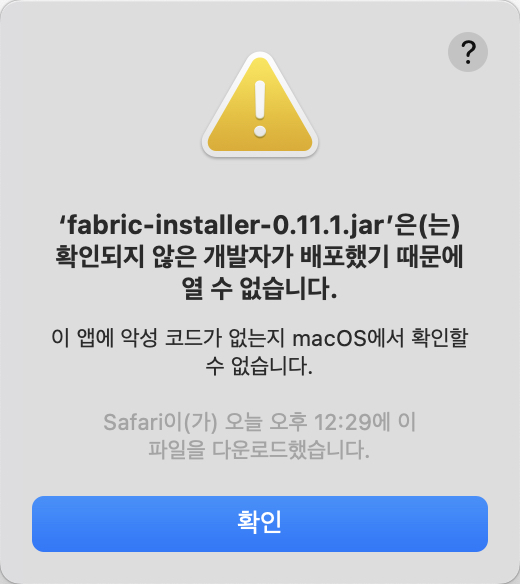
그때 당황하지말고, [시스템 환경설정] 에 들어가서, [보안 및 개인정보보호] 메뉴를 들어가면, 아래와 같이 appstore 에서 다운받지 않은 앱을 사용을 차단했다 라는 문구를 볼 수 있고, [확인없이 열기]를 선택하면 실행이 가능하다.

드디어 패브릭 인스톨러가 실행되었다. Install 을 클릭한다.
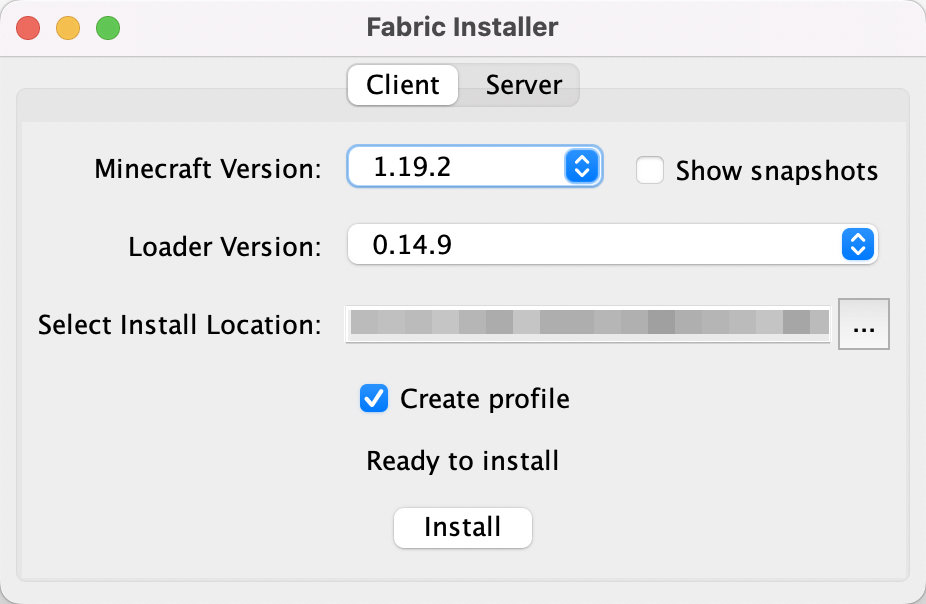
설치가 끝나면 아래와 같은 메시지를 만날 수 있다.

설치를 하고나면 마인크래프트 런처에서 새로운 fabric-loader-1.19.2 가 뜬것을 볼 수 있다.

패브릭 API 설치
패브릭 인스톨러로 설치했다고 끝이 아니라, 패브릭 api 파일을 마인크래프트 프로그램 폴더내에 위치 시켜야 한다. https://www.curseforge.com/minecraft/mc-mods/fabric-api/files 에 가서 본인 마인크래프트 버전과 일치하는 파일을 받아 온다. 나의 경우 1.19.2 로 받았다.

다운받으면 아래처럼 fabric-api-0.60.0+1.19.2.jar 파일을 받을 수 있다.
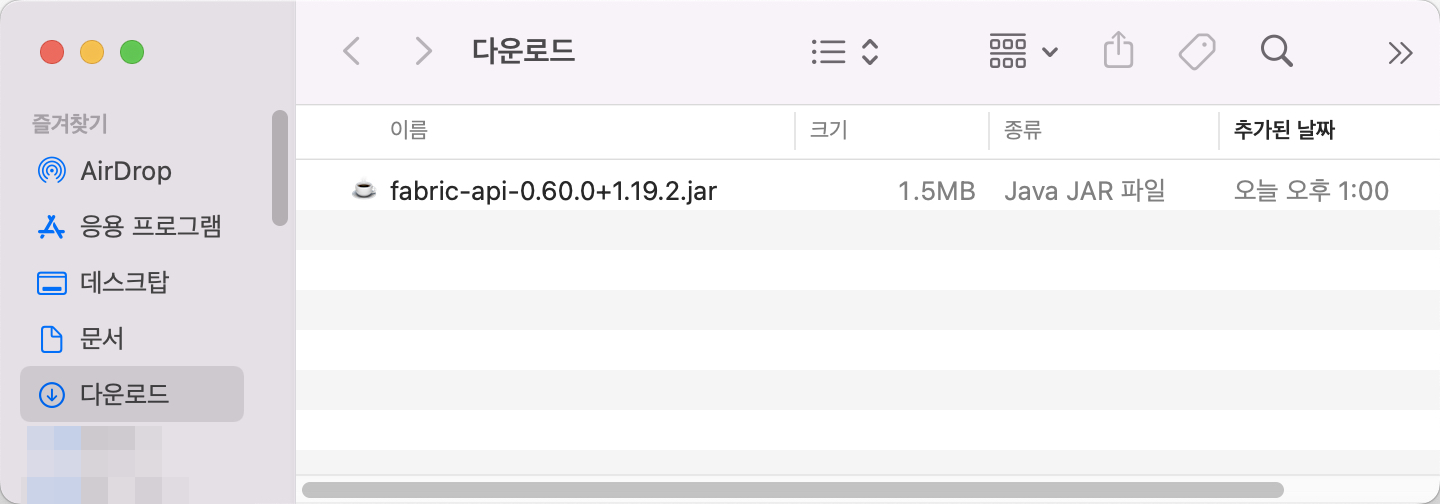
이 파일을 특정위치에 옮겨야 하는데, 파인더를 열어서 command + shift + G 를 입력하면, 경로를 입력할 수 있는 창이 뜬다. 아래 폴더로 이동한다.

그러면 아래 폴더로 이동이 될텐데, mods 폴더내에 패브릭 api 파일을 복사해서 넣는다.

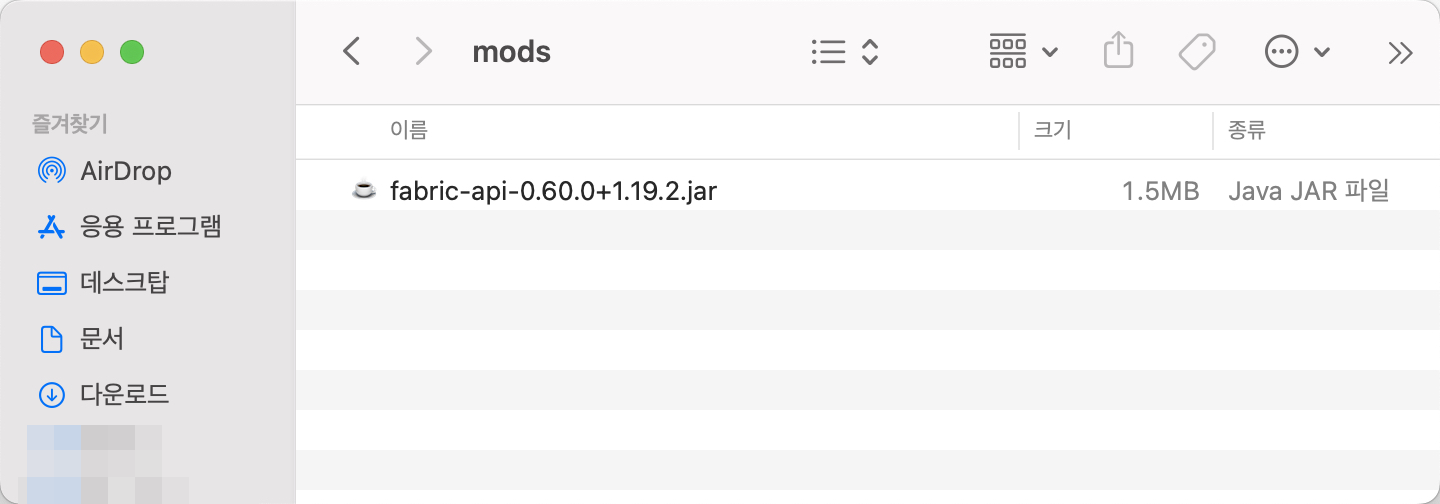
위와 같이 mods 에 fabric api 파일까지 들어가면 패브릭 설치가 완료된 것이다. 주의할 점은 본인의 마인크래프트의 버전에 맞는 파일을 받아야 하고, 윈도우 피씨로 하시는 분은 다른 포스팅을 참고하는게 좋다. m1 맥북에서도 셋팅이 잘되었고, 이제 원하는 모드를 다운받아서 마인크래프트를 즐기기만 하면 된다.
- Total
- Today
- Yesterday
- vagrant
- ggplot
- ktm모바일
- docker
- java
- 이클립스
- 마인크래프트
- 셀프개통
- ipTIME
- javascript
- 알뜰요금제
- 맥북
- python
- github
- ubuntu
- Oracle
- R
- MyBatis
- 아이맥
- Google Chart Tools
- 도넛차트
- 자급제폰
- Spring
- SVN
- ggplot2
- MySQL
- 막대그래프
- eclipse
- MongoDB
- heroku
| 일 | 월 | 화 | 수 | 목 | 금 | 토 |
|---|---|---|---|---|---|---|
| 1 | 2 | 3 | 4 | 5 | ||
| 6 | 7 | 8 | 9 | 10 | 11 | 12 |
| 13 | 14 | 15 | 16 | 17 | 18 | 19 |
| 20 | 21 | 22 | 23 | 24 | 25 | 26 |
| 27 | 28 | 29 | 30 | 31 |
